Une des meilleures fonctionnalités de la vidéo SMPlayerplayer for Linux est sa capacité à cataloguer les chaînes de télévision sur Internet dans sa section «TV». Cette fonctionnalité est très pratique, surtout si vous souhaitez regarder des stations de télévision sur Internet sous Linux.
Dans ce guide, nous verrons comment regarder des stations de télévision sur Internet dans l’application SMPlayer. Nous allons également suivre le processus de sauvegarde et d’ajout de chaînes dans la section «TV» de l’application.
Installer SMPlayer
L’application vidéo SMPlayer doit êtreinstallé avant de continuer avec ce tutoriel. Pour installer SMPlayer, ouvrez une fenêtre de terminal et suivez les instructions correspondant au système d'exploitation utilisé.
Remarque: pour utiliser SMPlayer sous Linux, vous devez utiliser Ubuntu, Debian, Arch Linux, Fedora, OpenSUSE ou pouvoir créer le programme à partir du code source.
Ubuntu
Ubuntu a longtemps eu le SMPlayer dans ses sources de logiciels. Les utilisateurs peuvent l’installer en exécutant les opérations suivantes: Apte commander.
sudo apt install smplayer
Debian
Besoin de SMPlayer et d’utiliser Debian? Lancez un terminal et entrez le Apt-get commande ci-dessous.
Remarque: Debian tarde souvent à mettre à jour les programmes dans ses sources logicielles, la version de SMPlayer que vous installez sera probablement obsolète. Pour la plupart des utilisateurs, ce n’est pas une grosse affaire. Toutefois, si vous devez absolument disposer de la version la plus récente et la plus complète de cette application, consultez notre guide sur la façon d’installer le logiciel le plus récent sur Debian Linux!
sudo apt-get install smplayer
Arch Linux
Arch Linux a la dernière version absolue de SMPlayer dans ses sources logicielles, et il peut être installé via le logiciel Pac-Man directeur chargé d'emballage.
sudo pacman -S smplayer
Feutre
Les utilisateurs de Fedora Linux se réjouissent! SMPlayer est disponible sur votre système d'exploitation! Pour l'installer, utilisez le Dnf directeur chargé d'emballage.
sudo dnf install smplayer
OpenSUSE
Le lecteur multimédia SMPlayer est disponible pour tous les utilisateurs OpenSUSE via le référentiel logiciel principal. Pour l’installer, utilisez ce qui suit Zypper commander.
sudo zypper install smplayer
Linux générique
Le lecteur multimédia SMPlayer existe depuis un certain tempstrès longtemps. En conséquence, de nombreuses distributions Linux, grandes et petites, ont choisi de l'expédier dans leurs référentiels de logiciels. Si vous utilisez une distribution Linux moins connue, vous pourrez l’installer si vous lancez un terminal et recherchez «smplayer» dans le gestionnaire de paquets.
Sinon, le code source du programme est disponible ici.
Trouver des canaux
Le moyen de regarder la télévision dans SMPlayer est IPTV(Télévision avec protocole Internet). Il est à noter que la télévision sur IP n'est pas toujours légale et qu'elle peut vous causer des ennuis. Il est donc préférable d'éviter les applications non légales. Dans ce guide, nous nous concentrerons uniquement sur l'ajout de chaînes de télévision IP 100% légales à l'application SMplayer. Toutes les chaînes proviennent de la liste de lecture My-Legalstream sur GitHub. Il propose une grande variété de chaînes Internet et vous êtes sûr de trouver quelque chose d'amusant à regarder!
Mettre la main sur la liste des canaux My-Legalstream pour SMplayer se fait dans le terminal via la commande Git.
Remarque: le paquet Git n’est-il pas configuré sur votre PC Linux? Découvrez Pkgs.org et découvrez comment l’installer sur votre système d’exploitation.
git clone https://github.com/notanewbie/LegalStream.git
Une fois que Git a terminé de télécharger les fichiers LegalStream à partir de GitHub, utilisez la commande CD et entrez dans le répertoire «LegalStream».
cd LegalStream
En utilisant le chat commande, voir la LegalStream.m3u fichier de playlist.
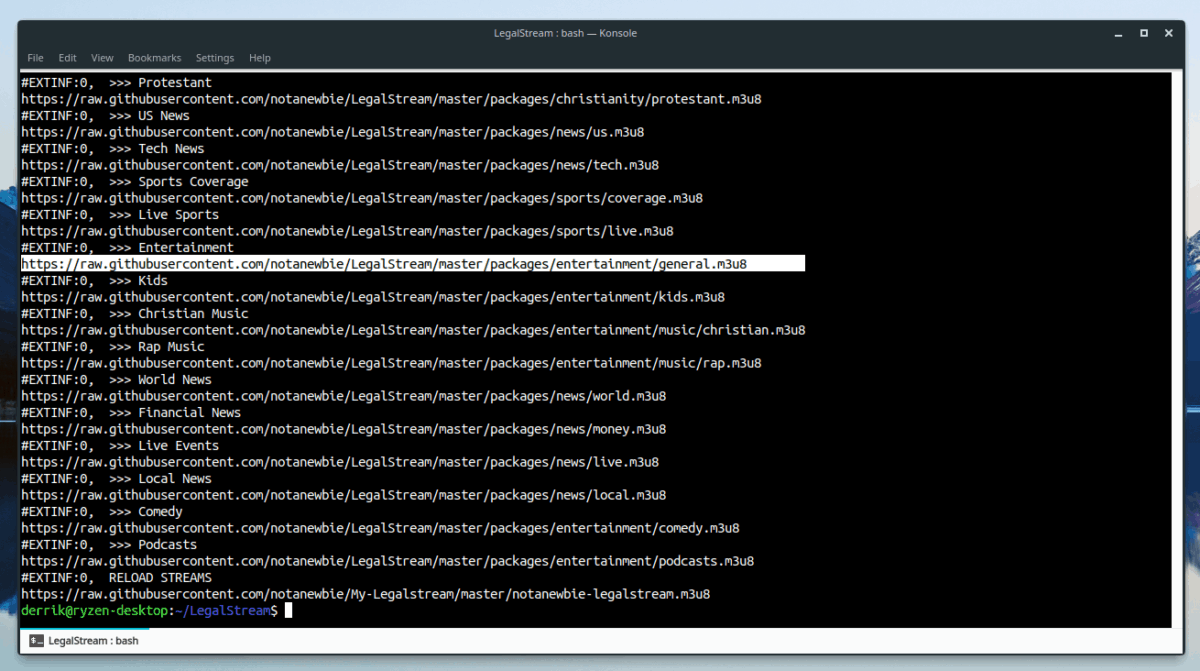
cat LegalStream.m3u | more
Mettez en surbrillance l’adresse de la chaîne que vous souhaitez ajouter à SMPlayer et copiez-la dans votre presse-papiers.
Plus de canaux
Le référentiel My-Legalstream GitHub est mis à jour en permanence. Par conséquent, des modifications sont apportées régulièrement au fichier de liste de lecture. Si vous n'êtes pas satisfait du nombre de canaux disponibles, utilisez le bouton wget commande pour télécharger plus:
wget https://raw.githubusercontent.com/notanewbie/My-Legalstream/master/notanewbie-legalstream.m3u8 -O more-channels.m3u8
Voir la playlist avec le chat commande et copiez le canal que vous souhaitez ajouter à votre presse-papiers.
cat more-channels.m3u8 | more
Ajout de canaux à Smplayer
Pour ajouter une chaîne de télévision à SMPlayer, ouvrez l'application. Ensuite, cliquez sur le bouton "Fichier" et recherchez l'option "TV". Dans «TV», cliquez sur le bouton «Modifier» pour ouvrir la liste TV / Radio.
Dans la fenêtre de liste TV / Radio, cliquez sur le bouton “Nouvel élément” pour créer une nouvelle entrée vide. Ensuite, double-cliquez sur la nouvelle entrée, dans la section “Nom” et entrez le nom du nouveau canal.
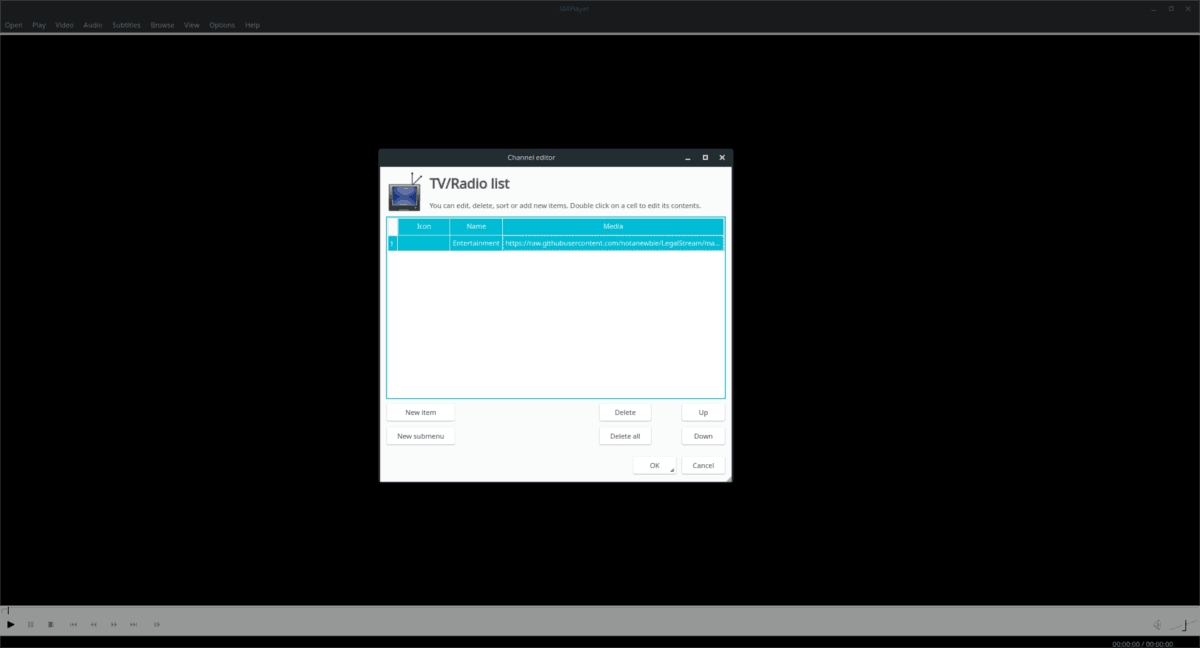
Une fois le nom saisi, double-cliquez sur la section vide sous «Média» et collez l'URL de la chaîne enregistrée dans votre presse-papiers dans la boîte.
Cliquez sur «OK» pour enregistrer le canal sur SMPlayer.
Regarder la télévision
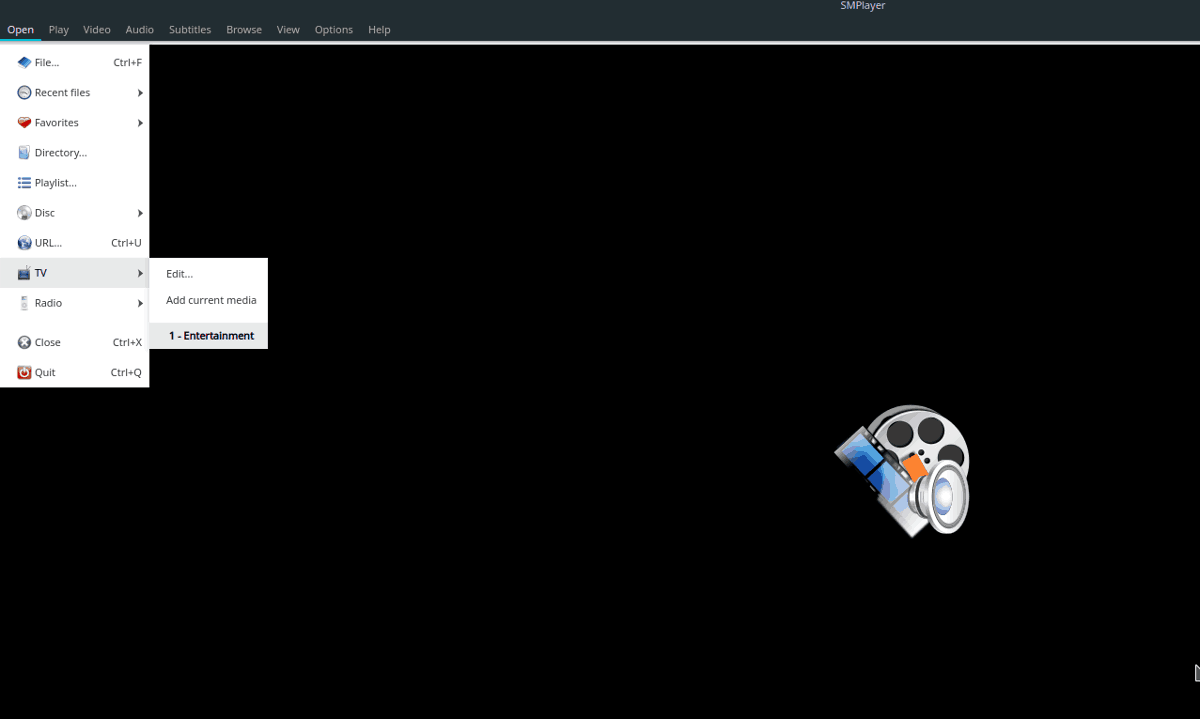
Maintenant que vous avez enregistré votre chaîne Internet surSMPlayer, il est très facile de commencer à regarder. Cliquez simplement sur «Fichier», puis sélectionnez «TV». Cliquez sur le nom de la chaîne dans le menu pour que SMPlayer commence à la lire instantanément!
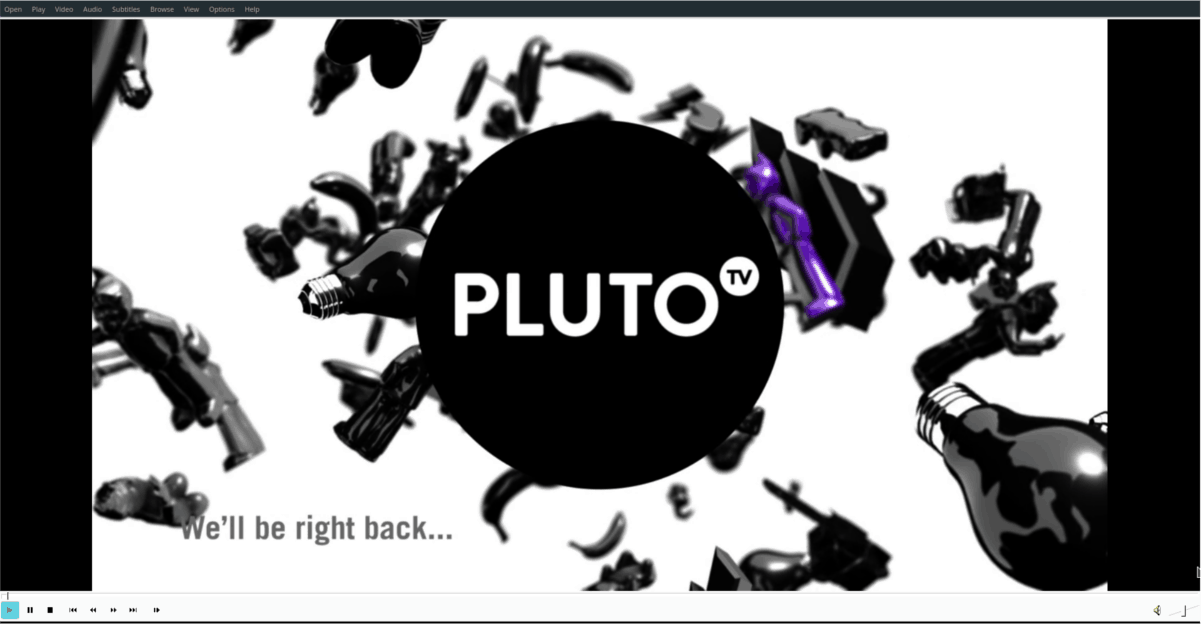













commentaires